win10bitlocker怎么关闭 win10电脑如何禁用bitlocker
更新时间:2023-09-27 09:40:45作者:skai
我们使用win10电脑的小伙伴应该都知道bitlocker吧,bitlocker是通过加密操作系统卷上存储的所有数据,更好地保护计算机中的数据,但是我们有些小伙伴想要关闭它,却又不知道怎么操作,今天小编就带着大家一起来看看win10电脑如何禁用bitlocker,希望可以帮助到大家。
具体方法:
点击我们电脑上的左下角window键,打开后找到“设置”并且打开“window设置页面”;
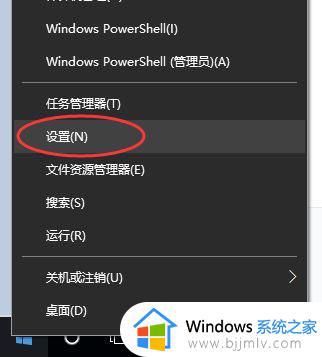
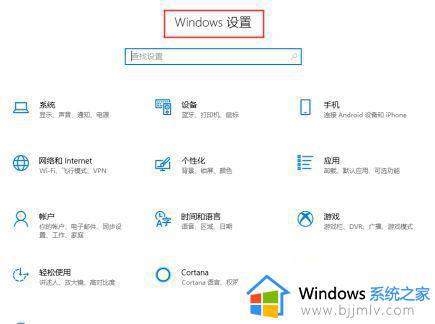
2、在window设置页面的搜索栏里面输入“bitlocker”然后点击自动跳出来的“ 管理bitlocker”;
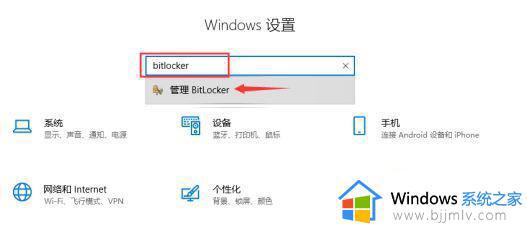
3、在该页面上找到“关闭BitLocker”选项并点击;
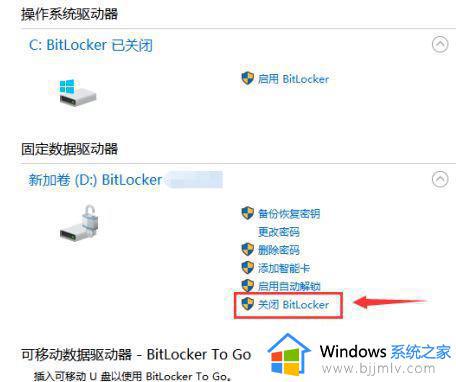
4、点击了关闭之后会在你的屏幕上弹出正在解密,耐心等待解密完成即可。
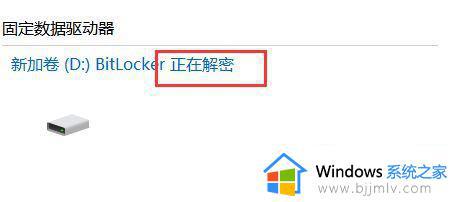
以上全部内容就是小编带给大家的win10电脑禁用bitlocker方法详细内容分享啦,还不清楚的小伙伴可以参照小编的内容进行操作,希望本文的内容对各位都有帮助。
win10bitlocker怎么关闭 win10电脑如何禁用bitlocker相关教程
- win10关闭小组件如何操作 win10电脑怎么禁用小组件
- win10怎么禁用签名驱动功能 win10如何关闭电脑驱动强制签名
- win10 禁用触摸板如何禁用 win10怎么关闭触摸板
- win10ipv6怎么关闭 win10电脑如何禁用ipv6
- win10家庭版bitlocker加密怎么解除 win10家庭版关闭bitlocker加密图文设置
- win10bitlocker加密怎么解除 win10 怎么去掉bitlocker加密
- win10电脑禁用u盘怎样解开 win10电脑u盘禁用如何开启
- win10更新服务关闭怎么操作 win10如何禁用更新服务
- win10系统服务怎么禁用 win10如何关闭系统服务
- win10笔记本电脑怎么关闭触摸板功能 win10笔记本电脑触控板如何禁用
- win10如何看是否激活成功?怎么看win10是否激活状态
- win10怎么调语言设置 win10语言设置教程
- win10如何开启数据执行保护模式 win10怎么打开数据执行保护功能
- windows10怎么改文件属性 win10如何修改文件属性
- win10网络适配器驱动未检测到怎么办 win10未检测网络适配器的驱动程序处理方法
- win10的快速启动关闭设置方法 win10系统的快速启动怎么关闭
win10系统教程推荐
- 1 windows10怎么改名字 如何更改Windows10用户名
- 2 win10如何扩大c盘容量 win10怎么扩大c盘空间
- 3 windows10怎么改壁纸 更改win10桌面背景的步骤
- 4 win10显示扬声器未接入设备怎么办 win10电脑显示扬声器未接入处理方法
- 5 win10新建文件夹不见了怎么办 win10系统新建文件夹没有处理方法
- 6 windows10怎么不让电脑锁屏 win10系统如何彻底关掉自动锁屏
- 7 win10无线投屏搜索不到电视怎么办 win10无线投屏搜索不到电视如何处理
- 8 win10怎么备份磁盘的所有东西?win10如何备份磁盘文件数据
- 9 win10怎么把麦克风声音调大 win10如何把麦克风音量调大
- 10 win10看硬盘信息怎么查询 win10在哪里看硬盘信息
win10系统推荐